Como usar o TweetDeck no mercado imobiliário
O Twitter possui inúmeros aplicativos para você usá-lo sem precisar acessar o site oficial da rede social. Eles geralmente possibilitam utilizar o próprio Twitter de uma forma muito mais estratégica do que o site oficial permite. Afirmo dizer que nenhuma empresa consegue fazer uma boa gestão de sua atividade na rede social em questão sem a utilização destas plataformas.
Hoje no Guru do Corretor vou apresentar uma delas – O TweetDeck.
Cadastrando-se no TweetDeck
Para usar este aplicativo você obviamente necessita ter uma conta no Twitter. Acessando www.tweetdeck.com você verá três formas de uso para a ferramenta: sua versão web (no navegador), sua versão aplicativo para Google Chrome e a versão programa que você instala em seu computador. Neste exemplo, usaremos a versão web.
Clicando em “Sign in” você acessará a área de entrada do TweetDeck para acessar sua conta ou, neste primeiro momento, criá-la clicando em “Create Account” no quadro da direita.
Para se cadastrar você precisa informar um email e repetir sua senha por duas vezes. Acompanhe na imagem abaixo.
Simples assim, após clicar em “Sign up”, você será direcionado para sua conta no TweetDeck para que possa integrá-lo ao seu Twitter e também Facebook (mas hoje veremos apenas o Twitter). Clique em “Add Twitter Account”. Uma janela será aberta onde você deverá autorizar o aplicativo a acessar e usar sua conta no Twitter. Clique em “Autorizar aplicativo”.
Feito isto a janela se fechará sozinha e você será levado novamente ao aplicativo já com sua conta de Twitter. Sua conta está criada e configurada. Feche a área de configurações clicando no “X” localizado no canto superior direito no quadro branco ao centro da tela.
Conhecendo o painel do TweetDeck
O aplicativo é dividido em colunas onde em cada uma delas você terá uma informação diferente que poderá ser a sua linha do tempo (com os tweets de quem você segue), uma coluna que acompanha seus novos seguidores, uma coluna que acompanha os tweets que mencionarem você, etc.
Criando e programando Tweets
Para criar tweets clique no botão mostrado acima na imagem inicial. Uma janela aparecerá onde você poderá redigir seu tweet ou mensagem direta, acrescentar imagens e programar para mais tarde. Ao programar, repare que o formato da hora é de 12h com o seu famoso AM/PM.
Conheçendo as colunas
Aqui é que a mágica do TweetDeck acontece. Na imagem abaixo você terá ideia da ferramenta e conseguirá entender o por que ela é útil para a imobiliária ou corretor de imóveis que usa o Twiiter como meio de promoção, relacionamento e monitoramento.
Acompanhe o que cada um destes itens traz de informações quando se torna uma coluna em seu painel.
1. Timeline – Adiciona a sua linha do tempo
2. Interactions – Coluna com as interações com seu perfil
3. Mentions – Coluna com os tweets que mencionaram você.
4. Seach – Nesta opção você pode configurar buscas pré definidas por termos que você deseja monitorar. Por exemplo: Comprar apartamento – Ao fazer isto todas as pessoas que escreverem este termo aparecerão na coluna.
5. Lists – Suas listas
6. Messages – acompanhe as mensagens diretas trocadas com seus seguidores.
7. Trends – os famosos TT’s do Twitter. Os assuntos mais falados em tempo real local ou global.
8. Tweets – para acompanhar os seus próprios tweets. Aqui você também tem a possibilidade de acompanhar os tweets de uma só pessoa.
9. Favorites – os tweets que você mais gostou e favoritou aparecem nesta coluna.
10. Activity – adicione esta coluna para acompanhar a atividade de seus amigos (os que você segue) em tempo real e fique sabendo quem eles começam a seguir, as listas que criam e os tweets que favoritaram.
11. Home – a linha do tempo com seus tweets e de seus seguidores.
12. Me – os seus tweets.
13. Inbox – funciona como uma caixa de entrada de email. Neste caso, para você receber as mensagens diretas de seus seguidores.
14. Scheduled – conforme você vai programando seus tweets eles vão aparecendo aqui em ordem cronológica do mais próximo ao mais distante de ser publicado.
Sempre que você for adicionar uma coluna, você deverá clicar em sua conta que aparecerá à esquerda da tela e depois no botão azul “Add Column”, abaixo e à direita.
Onde há possibilidade de acompanhar um determinado perfil, faça a busca pelo perfil no Twiiter utilizando o campo de pesquisa existente à superior-esquerda do quadro de adição de coluna.
Comece a usar o TweetDeck
Com este aplicativo você consegue monitorar todos os acontecimentos do mercado imobiliário atráves das suas colunas. Por exemplo, configure uma coluna com a seguinte pesquisa “alugar apartamento São Paulo” e você irá encontrar pessoas falando “Como é difícil encontrar um apartamento para alugar em São Paulo”. Bom, se você trabalha com locação de imóveis aborde este cliente e ofereça seus serviços, entenda o que ele procura e ajude-o a encontrar.
Com as listas você poderá monitorar empresas e profissionais relevantes do mercado imobiliário e aprender mais ainda com seus tweets.
Se você é o responsável pelo perfil corporativo de alguma imobiliário também será extremamente útil para realizar uma atuação mais estratégica no perfil. Com o Tweetdeck você pode programar suas postagens para horários e dias após o seu expediente, não dependendo exclusivamente de sua presença na empresa.
Faça um bom trabalho e obtenha o melhor retorno possível nas redes sociais. Não se esqueça! Relacionamento é a palavra chave para o sucesso.




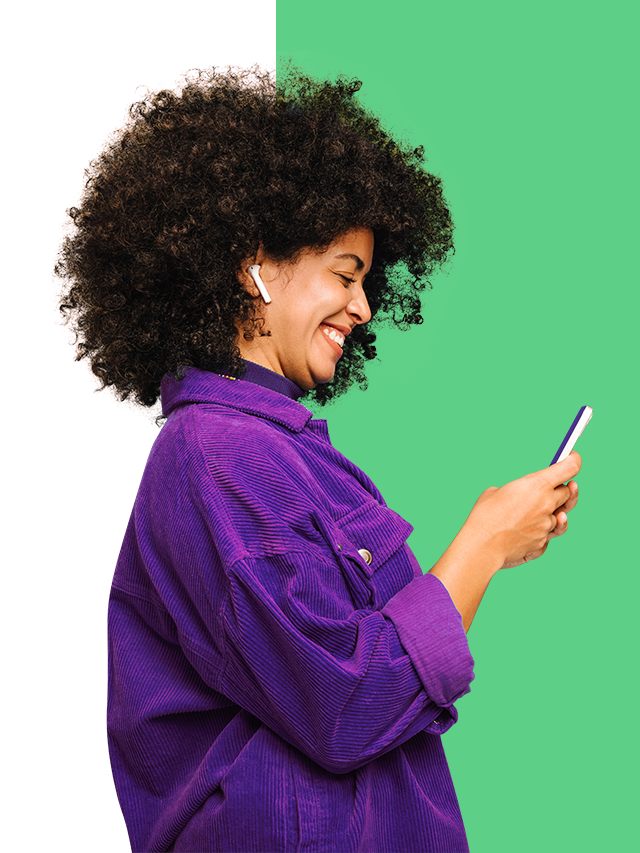

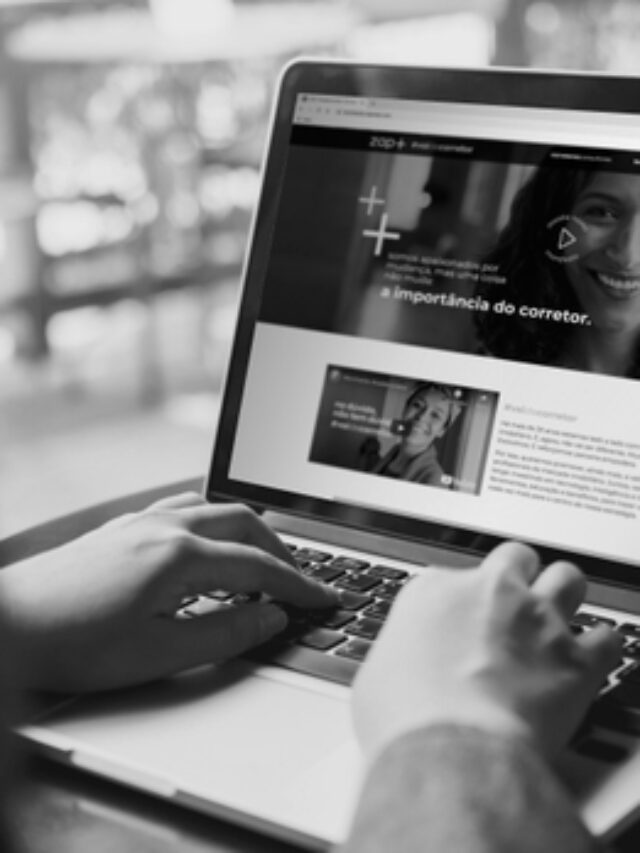





Comentários